X
Cet article a été rédigé avec la collaboration de nos éditeurs(trices) et chercheurs(euses) qualifiés(es) pour garantir l'exactitude et l'exhaustivité du contenu.
L'équipe de gestion du contenu de wikiHow examine soigneusement le travail de l'équipe éditoriale afin de s'assurer que chaque article est en conformité avec nos standards de haute qualité.
Cet article a été consulté 66 687 fois.
Apprenez à imprimer plusieurs images sur une seule feuille de papier sur votre PC ou Mac. Assurez-vous que votre imprimante est bien allumée, alimentée par du papier qui convient et également bien connectée à votre ordinateur avant de vous lancer.
Étapes
Méthode 1
Méthode 1 sur 2:
Sous Windows
-
1Ouvrez le dossier qui contient les images à imprimer.
-
2Sélectionnez plusieurs images à imprimer. Pour en choisir plusieurs à la fois, appuyez sur la touche Ctrl en cliquant sur chacune des images voulues. Vous pouvez également cliquer puis faire glisser votre souris sur chacune des images.
-
3Faites un clic droit sur les images sélectionnées. Le menu contextuel s'ouvre alors.
-
4Cliquez sur Imprimer dans le menu. Un écran d'aperçu avant impression vous montre les images que vous avez choisi d'imprimer.
-
5Cliquez sur l'option Planche-contact. Cela se trouve sur la droite de la fenêtre et il vous faudra peut-être descendre pour la trouver. Vous avez la possibilité d'imprimer jusqu'à 35 images par page. Si l'aperçu ne vous satisfait pas, essayez les autres options listées cidessous.
- Portefeuille vous permet de placer neuf images sur une seule page.
- Si vous n'imprimez que deux images sur une page, vous pouvez choisir entre 10 x 15 cm et 13 x 18 cm.
- Pour imprimer quatre images, choisissez l'option 9 x 13 cm.
-
6Cliquez sur Imprimer. Les photos que vous avez sélectionnées seront imprimées sur une seule page.
- Il vous faudra peut-être sélectionner dans un premier temps le nom de votre imprimante dans le menu déroulant Imprimante.
Publicité
Méthode 2
Méthode 2 sur 2:
Sous macOS
-
1Ouvrez le dossier qui contient les images à imprimer.
-
2Sélectionnez plusieurs images à imprimer. Pour en choisir plusieurs à la fois, appuyez sur la touche Commande en cliquant sur chacune des images voulues. Vous pouvez également cliquer puis faire glisser votre souris sur chacune des images.
-
3Cliquez sur le menu Fichier. Cette option se trouve en haut à gauche de la fenêtre.
-
4Cliquez sur Imprimer. Cette option apparait dans le menu déroulant une fois que vous avez cliqué sur Fichier. Un écran d'aperçu avant impression vous montre les images que vous avez choisies d'imprimer.
-
5Cliquez sur l'option Vignettes. Elle se trouve sur la droite du menu Impression.
-
6Cliquez sur Imprimer. Les photos que vous avez sélectionnées seront imprimées sur une seule page [1] .
- Il vous faudra peut-être sélectionner dans un premier temps le nom de votre imprimante dans le menu déroulant Imprimante.
Publicité
À propos de ce wikiHow
Publicité
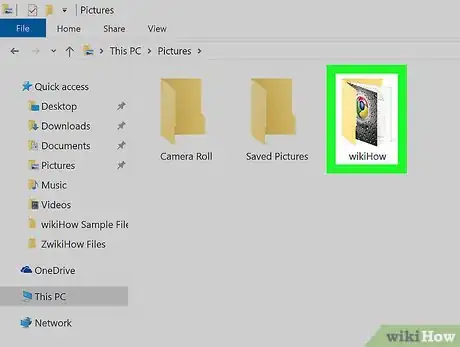
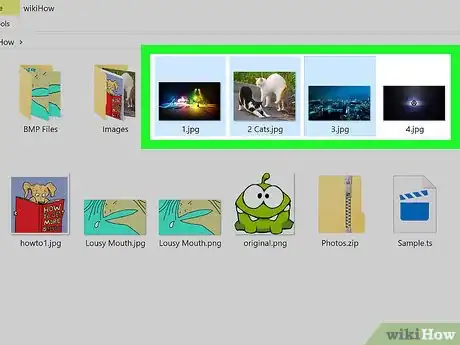
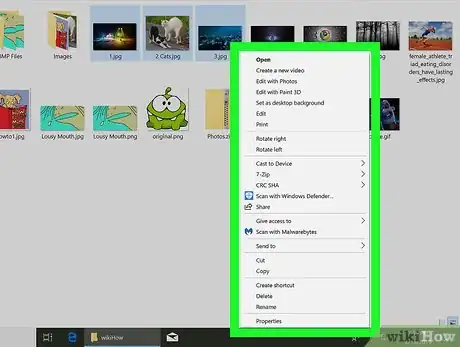

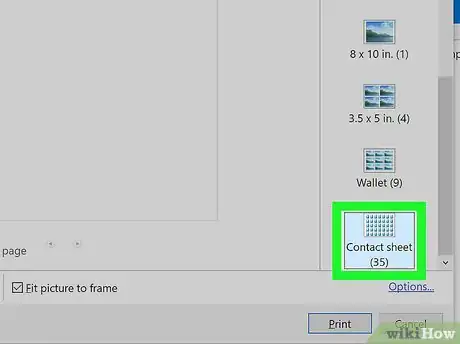
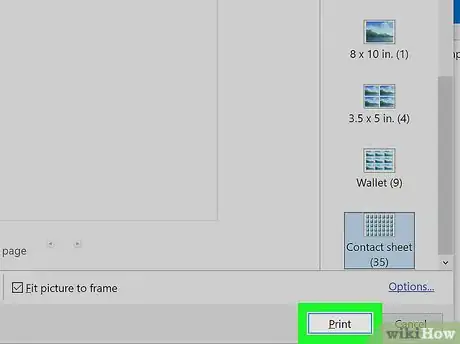



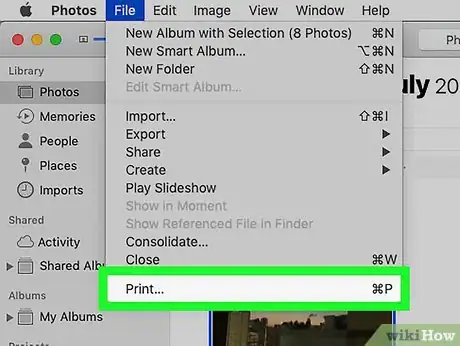
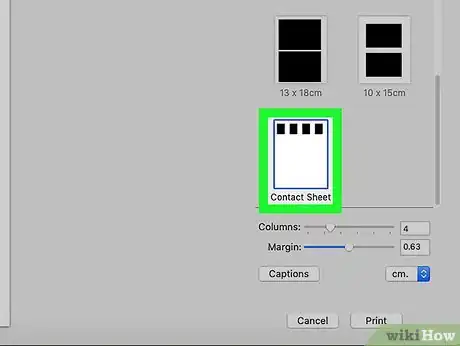



-Step-15.webp)
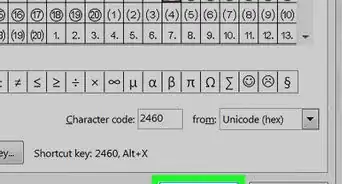
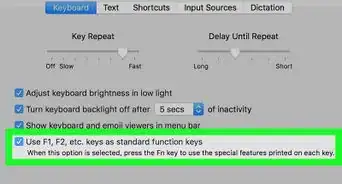
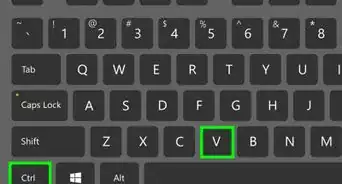
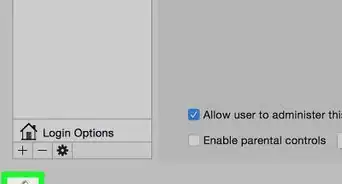
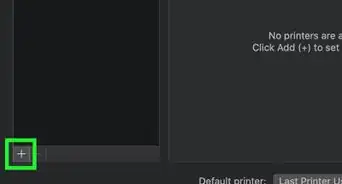
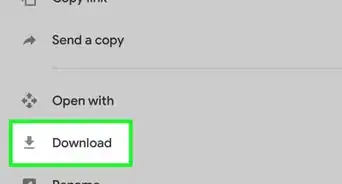
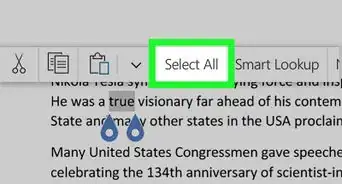
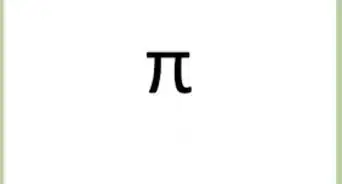
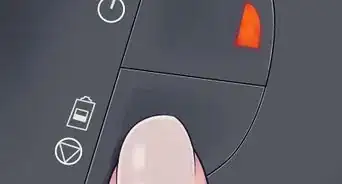


-Step-15.webp)


L'équipe de gestion du contenu de wikiHow examine soigneusement le travail de l'équipe éditoriale afin de s'assurer que chaque article est en conformité avec nos standards de haute qualité. Cet article a été consulté 66 687 fois.